Windows10系统设置文件夹窗口并排显示的教程
很多朋友在工作的时候,都会碰到需要同时打开多个文件夹窗口进行多目录文件管理的情况。如果让文件夹窗口并排显示的话,我们就能够轻松实现文件夹的快速查找工作。下面,系统城小编就以最新的Windows10系统为例,给大家分享下具体设置方法。
推荐:w10位旗舰版下载
操作方法:
1.打开多个文件夹。

2.右击任务栏,选择并排显示窗口。
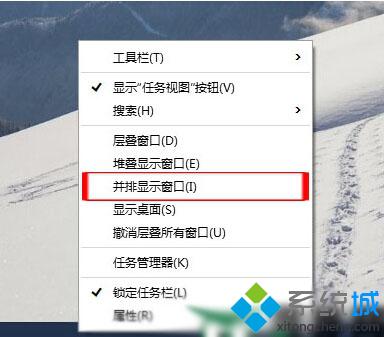
3.文件夹窗口即以并排形式呈现出来。
Win10系统设置文件夹窗口并排显示的方法就介绍到这里了。有同样需求的朋友,快点按照上面的这边进行操作吧!大家可以关注系统城更多精彩教程https://www.xitongcheng.com/
相关教程:取消文件夹在新窗口打开win7软件窗口显示不全win7文件夹排序方式win7文件夹手动排序我告诉你msdn版权声明:以上内容作者已申请原创保护,未经允许不得转载,侵权必究!授权事宜、对本内容有异议或投诉,敬请联系网站管理员,我们将尽快回复您,谢谢合作!










